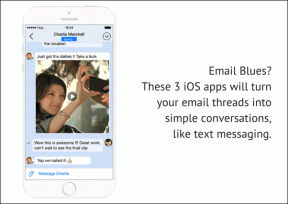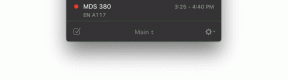Виправити помилки SystemSettingsAdminFlows у Windows 10
Різне / / November 28, 2021
Виправити помилки SystemSettingsAdminFlows у Windows 10: SystemSettingsAdminFlows.exe має справу з правами адміністратора для різних файлів, цей файл є важливою частиною Windows. Основною причиною помилок SystemSettingsAdminFlows є зараження зловмисним програмним забезпеченням, яке слід усунути негайно, перш ніж воно завдасть будь-якої шкоди системі.
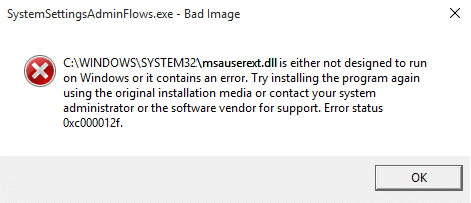
Першою ознакою зараження є те, що файли, які раніше вимагали адміністративних прав, тепер легко доступні без будь-якого пароля. Коротше кажучи, адміністративне спливаюче повідомлення більше не існує, оскільки воно пошкоджене вірусом. Давайте подивимося, як виправити помилку SystemSettingsAdminFlows.exe у Windows 10, не витрачаючи часу.
Зміст
- Виправити помилки SystemSettingsAdminFlows у Windows 10
- Спосіб 1: запустіть CCleaner і Malwarebytes
- Спосіб 2. Оновлення Windows
- Спосіб 3. Увімкніть політику UAC для режиму затвердження адміністратора
Виправити помилки SystemSettingsAdminFlows у Windows 10
Перш ніж вносити будь-які зміни у свій ПК, рекомендується зробити створити точку відновлення якщо щось піде не так.
Спосіб 1: запустіть CCleaner і Malwarebytes
Виконайте повне антивірусне сканування, щоб переконатися, що ваш комп’ютер захищений. На додаток до цього запустіть CCleaner і Malwarebytes Anti-malware.
1. Завантажте та встановіть CCleaner & Malwarebytes.
2.Запустіть Malwarebytes і нехай він просканує вашу систему на наявність шкідливих файлів.
3. Якщо зловмисне програмне забезпечення буде знайдено, воно автоматично видалить його.
4. Тепер біжи CCleaner а в розділі «Очищення» на вкладці Windows ми пропонуємо перевірити такі параметри, які потрібно очистити:

5. Після того як ви переконаєтеся, що відповідні пункти перевірені, просто натисніть Запустіть Cleaner, і нехай CCleaner працює.
6. Щоб додатково очистити систему, перейдіть на вкладку Реєстр і переконайтеся, що вибрано наступне:

7. Виберіть Scan for Issue і дозвольте CCleaner сканувати, а потім клацніть Виправте вибрані проблеми.
8. Коли CCleaner запитає «Бажаєте внести зміни в реєстр?” виберіть Так.
9. Після завершення резервного копіювання виберіть Виправити всі вибрані проблеми.
10. Перезавантажте ПК.
Спосіб 2. Оновлення Windows
1. Натисніть клавішу Windows + I, щоб відкрити параметри Windows, а потім виберіть Оновлення та безпека.

2. Далі в розділі Статус оновлення натисніть на 'Перевірити наявність оновлень.‘

3. Якщо знайдено оновлення, обов’язково встановіть їх.
4. Нарешті, перезавантажте систему, щоб зберегти зміни.
Цей метод може бути в змозі Виправити помилки SystemSettingsAdminFlows у Windows 10 оскільки під час оновлення Windows усі драйвери також оновлюються, що, здається, вирішує проблему в цьому конкретному випадку.
Спосіб 3. Увімкніть політику UAC для режиму затвердження адміністратора
1. Натисніть клавішу Windows + R, а потім введіть «secpol.msc‘ (без лапок) і натисніть Enter, щоб відкрити Місцева політика безпеки.

2.З лівої панелі вікна, розгорніть «Локальні політики» у розділі «Налаштування безпеки». а потім виберіть Параметри безпеки.
3. Тепер у правій панелі вікна знайдіть «Контроль облікових записів користувачів: режим затвердження адміністратора для облікового запису вбудованого адміністратораі двічі клацніть його.
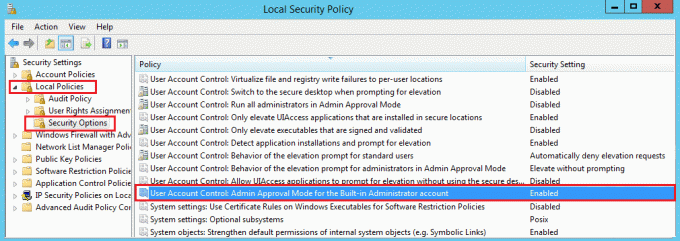
4. Встановіть політику Увімкнено а потім натисніть Застосувати, а потім ОК.

5. Перезавантажте ПК, щоб зберегти зміни.
Ось це у вас успішно Виправити помилки SystemSettingsAdminFlows у Windows 10 але якщо у вас все ще є запитання щодо цієї публікації, не соромтеся задавати їх у розділі коментарів.